このブログを見つけてくれた皆様、
ありがとうございます。
このブログでは、
インクルーシブについて考える
ことをメインコンセプトとして
様々な情報発信を行っています。
それ以外でも、
いくつかのカテゴリに分けて、
記事作成を頑張っています。
今回、ご紹介したいのは…
とある商品についてお伝えさせていただきたいと
思ってます。
パソコン作業が、
一気にはかどる便利な商品で、
j5create様が提供する
USB3.2 Gen2
トリプルディスプレイ 11 in 11
マルチアダプター JCD397
についてご紹介させていただきます。
詳細な商品ページは、
以下で確認していただければと思います。
ブログ作成時の不満

私自身が、
奇跡的に今もブログが続いています。
もともと収益化が目標ですけど…
結果は…
気にせず…(笑)。
記事作成も、数をこなしていると、
少しずつできることも増えてきます。
そうなると、
ああしてみようとか、
こうしてみようとか…
いくつかアイデアが沸いてくるんですね。
それをやってみようと思うと、
当たり前ですけど、
画面上で試すことになりますよね?
様々な情報をみながら、記事作成する…
Canvaでアイキャッチを作る…
おそらくブログをやってる人ならば、
大体、なさっていることだと思います。
その時に…なのですが、
参考にする情報が、
多ければ多いほど…
画面を切り替える必要があります。
作業がはかどらない

この情報使えるなぁ…
よし、この文章参考にしよう…
画面を切り替えてっと…
ブログ書き書き…
あれ…
さっきの言葉、
こんな感じだったかな?
画面を切り替え…
ふむふむ…
なるほど、少しニュアンス違ったか…
画面切り替えてっと…
あ、
ここに画像入れこもうか…
画面切り替えCanva起動して…
よし、
アイキャッチできたぞ~
画面切り替えて…
画像を記事に貼り付けて…
もう少し情報を肉付けするか…
画面切り替えて…
画面切り替えて…
がめん、きりかえて…
ガ…メン…、キリカ………エテ……
めんどくさい……。
そんなことになるんですよ(笑)。
できることとか、
やってみたいことが増えるのは、
自分が成長している証なので、
とても喜ばしいことなのですが、
現実にそれを実現するとなると、
すべてが思うようには、
いかないものですね…。
ブログ作成なんかは、
先に申し上げた通りなのですけど…
何かするたびに、
画面を切り替える必要がありますね。
最初は、
高いモチベーションが保たれていても
徐々に…
モチベが削られていきます…。
そうなると、
やりたかったことも、
だんだんやる気が低下してきて…
しまいには、
できることをやらなくなって…
ブログ自体の質が保たれない…
みたいなことが起きてしまいますね。
せっかく高いモチベがあるのに…
そんなことになってしまっては、
とても、
もったいないです‼‼
なぜ、はかどらないのか?

こんな風に、
地味にモチベが下がるのは…
もう、
間違いなく画面の切り替えが、
手間だから…ということです。
1回だけの切り替えならば、
ほんの1秒くらいの手間です。
ですが、
1つの記事を作るのに、
何回、画面を切り替えるでしょうか?
それに、
せっかく集中が保たれていても、
画面を切り替えようとして、
作業を中断してしまうと…
そこで集中が切れてしまう可能性が
あります。
一度集中を切らしてしまうと、
再び集中し直すことは、
なかなか難しいのですね…。
集中が切れる原因なんてものは、
画面の切り替え以外にも、
沢山あります…。
なので、
集中力を切らす原因が明らかならば、
それを確実につぶしていくこと…
それが大切です。
画面切り替えの手間が、
集中を切らす原因となることは、
明らかな事実です。
なので、
これは、工夫によって
つぶせる原因なのですね。
では、
何を工夫すればいいのか?
それを考えてみます。
環境について考えてみた…

集中力を切らさない為の工夫…
というわけですが、
いろいろあるかと思います。
例えば…
図書館に行ってみるとか…
集中力を高めるドリンク飲むとか…
瞑想するとか…
しっかり睡眠をとるとか…
まぁ、
挙げだすとキリがないかもです。
全て、やってみる価値ありなのですが、
今回、
わたしがこだわってみたのは…
作業環境を変えるということですね。
もっと焦点を絞ると…
自宅での作業環境を変えること
にこだわってみました。
図書館もいいですけど、
いちいちパソコンを持っていくのは…
手間ですし、
何より、
私の主な作業時間が朝なので、
そもそも開いてない…(笑)。
ということで、
PC環境を変える便利グッズ…
ガジェット…?
について紹介していきます。
j5create 11 in 1 マルチアダプター

はい、
前置きが長いのはいつものこと…(笑)。
いまからが、
本題になりますね。
今回、ご紹介したいのは…
j5create様の提供する、
11 in 1のマルチアダプターです。
わたし自身が、
勿論、購入して使ってみて…
その効果を実感しましたが…
こいつぁ……すげぇや…(笑)。
っていう一言に尽きます。
多機能アダプターとして優秀

こちらの商品なのですが、
マルチアダプターということなので、
主な機能の1つとして、
ドッキングステーションのような
役割を果たしますね。
ドッキングステーションとか
マルチアダプターというのは、
言い回しが違うだけで、
どちらも同じなのですけど、
端子の数を増やしてくれるガジェットの
ことを言いますね。
個人的には、
USBハブって言葉の方が、
しっくりきますね…(笑)。
昔の言い方なのかな?
今風に言えば、マルチアダプターとか
言うのでしょうね‼‼(笑)
まぁ…つまり、
PCに接続できる端子の数が増えると…
そういうことですね。
具体的には…
USB-Aの端子×2
データ転送用USB-C端子×1
充電&データ転送可能なUSB-C端子×1
HDMI端子×2
Displayport端子(映像出力の端子)×1
有線LANの端子×1
UHS-Ⅱ(転送めちゃ速い)SDカードスロット×1
UHS-ⅡマイクロSDカードスロット×1
といった感じです。
アダプター本体の端子×1を合計して、
なんと11個の端子が追加されると、
いうわけですが、
これだけで、十分すごいことです。
PCとつなげるのは、
USB-C端子なのですけど、
その1つのUSB-C端子から、
+10個の端子が増えるわけですね。
それだけで、
購入を検討してもいいレベルです。
まぁ、ですけど…
マルチアダプターとしてだけを、
考えるならば…
様々な種類があるんですね。
実際私も、
この商品に出会うまでは、
別のアダプターを使っていました。
とりあえずの間に合わせ…
みたいな感じで買ったのですが、
正直、
マルチアダプターとしての機能は、
以前に使っていたものでも、
十分機能していました。
だったら、
わざわざ買い替える必要ないじゃんと…
そう思うかもですが、
j5create様のこれは…
マルチアダプター
だけじゃ、
ないんです‼‼
画面拡張が凄すぎる

わたし的に…
この商品の最も凄いところは、
この機能だと思うのですが、
こちらの商品名ですが、
正式名称は
JCD397 USB3.2
トリプルディスプレイ 11 in 1
マルチアダプター
というのですね。
マルチアダプターという言葉と、
トリプルディスプレイという言葉が、
1つの商品に詰め込まれている…
ということです。
トリプルディスプレイというのが…
凄いわけですね。
先ほどお話しさせていただきました、
作業環境を変えるということの、
カギになるのが、この機能です。
トリプルディスプレイというのは、
3画面ということなんですけど、
こちらの商品を使うと、
3画面というか…
3つまで映像出力ができるんですね。
なので、
3画面だけじゃなくて、
4画面にすることができるんです…‼‼
トリプルディスプレイ…いや、
クワトロディスプレイにできる‼‼‼
ということです。
この画面拡張という機能ですが、
正直とても便利です。
今の時代では、
ネットから情報を引き出すことも、
少なくないと思います。
例えば、
資料を作るなんかする時だと、
資料を作る時、情報を見る時、
それぞれ画面の切り替えが必要です。
しかし、これが意外とめんどくさい。
意外とではない…
かなりめんどくさい…。
2画面以上を体験すると、
より一層、そう思います。
純粋に画面が大きくなる…
作業デスクが広くなるイメージです。
広い机だと、いろんなことが
同時にできますよね?
そんなイメージです。
狭い机で、
いろんな資料を広げながら、
ノートにいろいろ書く…。
考えただけで、
作業や勉強がやりにくいし、
勉強のモチベーションが下がるかと、
思われます…。
なので、
画面拡張によって、
作業スペースを広げることは…
パソコン作業の、
あらゆるパフォーマンスを向上させます。
多機能なのにコンパクト

さて、
ここまで述べさせていただきました。
端子の数が増える。
画面拡張ができる。
1つのガジェットでここまでできるのは、
なかなか無いと思います。
そして、機能といっていいのかは
わかりませんが…
ここまでの機能がついていながら、
非常にコンパクトということですね。
縦:4~5㎝程度
横:15~16㎝程度
厚み:1~2㎝程度です。
曖昧で申し訳ないです…。
ここまでの機能を盛り込むならば、
どうしても
物理的に大きくなってしまいがちです。
しかし、
ここまでコンパクトにできると、
簡単に持ち運びができます。
まぁ…
持ち運んで使うなら、
画面拡張って必要?
って思う方もいるかもですが…(笑)。
ですが、
取引先なんかで、
画面を共有したい時なんか、
出先にそういった設備がない状況だと、
このようなガジェットがあると、
一気に問題解決できますよ‼‼
マルチアダプターと、
画面拡張できるガジェットを、
それぞれ持ち歩くということも
勿論できますが、
そうなると、
ケーブルが絡んだり、
かさばったり…
手持ちが多くなってしまいますね。
その点、この商品であれば
これだけで全て完結しますから、
カバンの中がすっきりします‼‼
しいてデメリットをあげるなら…

はい、
ここまでメリットを列挙しました。
まぁ…
ほんとにメリットだらけなのですが、
個人的に感じたデメリットを、
少しお伝えします。
まずは値段ですかね。
やはり高いです。
楽天市場様で、14542円でした。
ぶっちゃけですけど、
ドッキングステーションと、
画面拡張端子を、
分けて買った方が、安く済みます。
個人的な調べですと、
11 in 1のアダプターと、
画面拡張端子を、
値段だけ見て買うとすると…
約7000~8000円で揃いますね…(笑)。
実は、
間に合わせのドッキングステーションを、
買った段階でも、
j5createのマルチアダプターについて
知っていました。
しかし、値段が高いので…
妥協して安いものを買った…。
という経緯があるんですね…(笑)。
ですけど…
いろいろ考えた結果…
やはり便利だという理由で、
結局j5create様の商品を買いました。
そして、
やはり最初から妥協せずに、
買っておけばよかったと、
後悔しています…(笑)。
ガジェットを分けると、
安く買えるのですけど、
やはり、
デスク周りが…ごちゃごちゃします。
その点、j5create様のものであれば、
1台で全てが整うのでスッキリします。
あとは…
私の調べが圧倒的に足りないのは
重々承知なのですけど…
1つのガジェットで画面を4台まで、
拡張できるものは、
そんなに多くありませんね。
ちなみに…
私はj5create様のものしか、
見つけることができなかったです。
実際に、
今は4画面は実現できてないですけど、
後々、そのようにできる可能性があるのは
とても楽しみに思います。
もう1つのデメリットは…
使用中に、熱くなることですかね…。
これについては、
わたしが、そこまで多くのガジェットに
触れてきていないので
なんとも言えません…。
しかし、
使用中、
手で触れないほどではないにしても…
結構熱くなっててびっくりしました。
映像出力なんかもしてるから、
それくらいの熱は当然なのかも…?
これについては、
何かわかる方がおりましたら、
何か御意見を頂けると嬉しいです。
マルチディスプレイについて

では、
作業環境を変えると申しております、
複数画面…マルチモニターについて、
お話ししていこうと思います。
2画面までは簡単だが…

マルチモニターとして、
最も身近なのは、
デュアルモニターという、
PC画面と、もう一つ画面を増やすという
2画面体制のことです。
これは、特にこれといった設備は、
必要ありません。
今のPCであれば、
HDMIケーブルの端子さえあれば、
接続するだけで2画面となります。
簡単ですね。
HDMI端子が無ければ…
それこそマルチアダプターの出番です。
正直…
2画面になるだけでも、
作業環境は変わります。
大半の方であれば…
おそらく2画面で満足できます。
逆にそれ以上は必要ないという
意見も見かけるくらいです。
わたし個人としては、
大は小を兼ねる理論で…
大いに越したことはないかなと、
思う人間ですから…(笑)。
2より3…より4とか、
思っちゃう感じですね…。
3画面以上にする方法

では、
ここからは、
3画面についてお話しします。
2画面までは、
先述したように、
あっさり可能なのですが、
なぜか3画面設定となると、
一筋縄ではいかなくなります。
まず、映像出力端子が2つ必要です。
HDMI端子が王道ですかね…。
端子を用意するのは、
そこまで難しくないですね。
なら、
接続しただけで3画面にできるか…
と、言われればそうでは無い…。
なぜか3画面にできないんです。
なんでか…は、
申し訳ないですが、
詳しい説明ができません…(笑)。
パソコンの中身の問題なのでしょうけど、
それを知って、
PCの構造から変えてやろうとか…
そんなモチベは、
私にはありません…(笑)。
なので、
3画面にする為に、
一番手っ取り早いのは、
そういうアダプターを買うことです。
3画面まで拡張できるものは、
市場に沢山ありますので、
それで可能になります。
ですが、
アダプターの中にも、
いろいろありまして…
そのアダプターを接続しただけでは、
まだ3画面になりません…(笑)。
3画面にする為のドライバーを、
インストールする必要があります。
あんまりパソコンに詳しくない人は、
もうこの地点で…
さじを投げますねぇ…(笑)。
おそらく、
手順自体はめちゃ単純で簡単ですが、
そういうわからない手間が、
1つでも増えると、
生理的に受け付けなくなるのです…。
パソコンに詳しくない人であれば、
本当に受け付けないんです…。
ですけど、
j5create様の商品ですと、
ドライバーのインストール不要‼‼
なんですね~‼‼‼
楽ちんです。
パソコンにつないだ瞬間から、
マルチモニターが実現できます。
こんなに手軽に、
マルチモニターにできるのは、
ただただ…驚きであります。
ドライバー不要のアダプターは、
j5create様以外にも、
いくつか存在します。
もしアダプターを購入なさる場合は、
そういった、
ドライバーのインストール不要
みたいなのが良いと思います。
あとは、
3画面にすること自体は、
安くできると申しましたが、
ものによっては、
3画面を独立させることができない…
そういったアダプターも多いです。
2画面までは独立して表示できるけど、
3画面目は複製しかできないとか…。
そういった商品もあります。
値段が手ごろのものは、
そのような製品である可能性があります。
ですので、
よく商品説明をみてから、
購入するようにしてください。
しかし‼‼‼
j5create様のものであれば、
そのような心配も必要なし‼‼‼
安心してください‼‼
全ての画面を独立させて、
表示することが可能です。
だからこそ、
少しお高いのだと思います…。
ですけど、
お値段以上の価値を、
あなたに提供してくれると…
わたしは思っています。
作業効率爆上げ‼‼

ということで、
3画面体制での作業環境を、
いとも簡単に実現できる、
魔法のガジェットが、
j5create様の提供している、
マルチアダプターなのですが、
ほんとうに便利の一言に尽きます。
一気にストレスフリーになります。
画面が増えると、
一度に視認できる情報が増えるので、
シンプルに効率が上がりますね。
私で言えば、
画面1:主な作業(ブログ記事作成)
画面2:情報収集専用の画面
画面3:Canva作成専用の画面
みたいな感じで、
贅沢に画面を使用しています。
別に、そこまでしなくても…
と、思われる方もいるかもですが…(笑)。
わたしなんかは、
かなりめんどくさがりなので…
例えばCanvaの画面なんて
その都度、切り替えればええやんと…
思われるかと思います…。
実際に、そのようにされている方も、
いらっしゃるかと思います。
ですが、
わたし並みの低モチベ、低スキルだと…
その切り替えさえも、
微妙なストレスになるんです…(笑)。
ですけど、
メイン作業画面の横で、
常にCanvaが開いていると…
なぜか、それだけで、
アイキャッチ作るか…みたいな
気持ちになってしまうんですねぇ…。
今までは、
同じ画面内でアイキャッチを作ってまして、
アイキャッチや加工画像が
あったら良いなと、
思う場面があっても…
画面の切り替えめんどくさいなと、
思って、
画像の貼り付けサボったりとか…
そんなこともありましたね…(笑)。
その気持ちを、
「よし、画像作ろう」という、
気持ちに変えてくれたのは、
わたしの中では非常に大きいです。
より、
作業デスクに向かうモチベが、
高まりました。
あとは…
多くの画面をみながら作業するのって…
なんかカッコいい…(笑)。
という
アホみたいな理由もあります…(笑)。
おわりに

今回は、以上になります。
マルチモニターは、
本当に、本当に便利です。
これからの時代、
パソコンでできることは、
どんどん増えてくると思います。
なので、
パソコンでの作業環境を効率化する…
これは、
とても大切になると思います。
あなたの作業環境を激変させる、
j5create トリプルディスプレイ
11 in 1 マルチアダプター
是非、
購入を検討されてみては
いかがでしょうか?
この記事が、
面白いと思ってくれた方は、
是非また、
お立ち寄りいただけると
励みになります。
では、
また、お会いしましょう‼‼
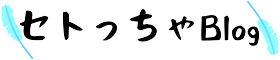

コメント